
iOS 12, Eylül ayında piyasa sürülen iOS sisteminin en yeni versiyonu. iOS severlerin bayılacağı yeni ve heyecan verici çok sayıda özelliği barındırıyor. iOS cihazlarında, önceki iOS sistemlerine göre daha hızlı performans göstermelerini sağlıyor. Bazı durumlarda, iOS 12 ekranını kaydetmek isteyebilirsiniz. Bunun için en iyi yolları aşağıda sizler için bir araya getirdik.
iOS 12 Ekranı Nasıl Kaydedilir?
iOS 12 dahili ekran kaydetme özelliği
iOS 12 sisteminde, iOS 11 piyasaya sürüldüğünden beri kullanılan dahili bir ekran kaydetme özelliği var. Bununla birlikte, iOS cihazınızın ekranını herhangi bir bağımsız uygulama yüklemeden kaydedebiliyorsunuz. Bu özellik oyunlarınızı, video çağrıları, öğretici videoları ve çok daha fazlasını ekrandan yakalama şansı veriyor. Dahası bu özellikle iOS 12 ekranınızı ses ve mikrofonla beraber kaydedebiliyorsunuz. Bu özelliği kullanmak için aşağıdaki adımları izleyerek iOS 12 ekranını kaydedebilirsiniz.
- iOS 12 sisteminizde “Ayarlar” > “Denetim Merkezi” > “Denetimleri Özelleştir” adımlarını takip ettikten sonra “+ Ekran Kaydı” simgesini bulun ve bu özelliği Kontrol Merkezine ekleyin.

- Ekran kaydını başlatmak için Kontrol Merkezini açıp “Kaydet” butonuna tıklayın. Mikrofon sesini de kaydetmek istiyorsanız “Kayıt” butonuna uzun süre basıp mikrofonu açın. Ardından iOS 12 ekranını kaydetmeye başlayabilirsiniz.
- İşiniz bittiğinde Kontrol Merkezini açıp “Kaydet” butonuna tekrar basarak kaydı bitirin.
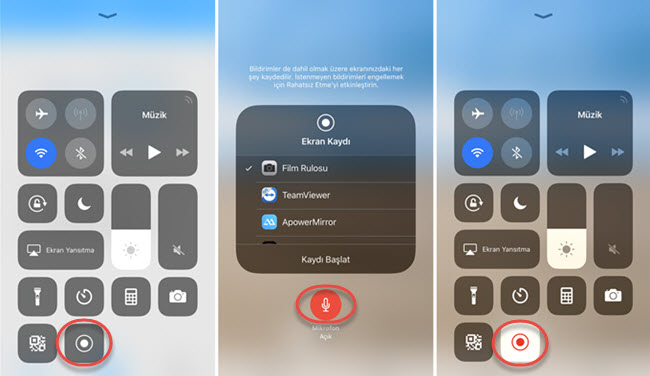
ApowerMirror
iOS 12 ekranınızı PC’ye yansıtma ve PC’den kaydetme işlevine olanak veren bir ekran kaydedici arıyorsanız ApowerMirror programını kullanabilirsiniz. Bu uygulamayla oyun oynarken, videoları izlerken vb. telefondaki her türlü ekran hareketini Windows PC ve Mac gibi daha büyük ekranlara yansıtıp kaydedebilirsiniz. ApowerMirror kullanarak iOS 12 ekranı kaydetme işi ile ilgili detaylı rehberi aşağıda bulabilirsiniz.
- Programı indirip bilgisayarınıza yükleyin. iOS 12 sistemli cihazınızda uygulamayı App Store’dan indirin.
- Programı yükledikten sonra hem bilgisayarda hem de iOS sistemli cihazda başlatın. iOS cihazınızda uygulama ekranının alt tarafında mavi renkli “M” butonuna tıkladıktan sonra program mevcut cihazları arar. Cihazı algıladıktan sonra bilgisayar isminize tıklayıp ardından “Phone Screen Mirror” seçeneğine tıklayın.
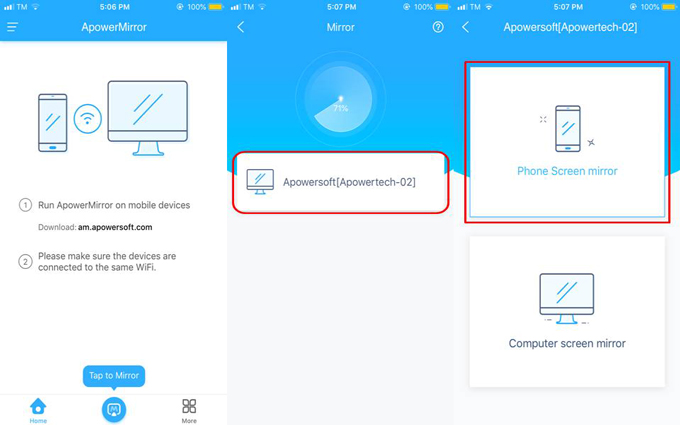
- Kontrol Merkezi’ni açın “Ekran Yansıtma” seçeneğine tıkladıktan sonra bilgisayar isminizi seçin. iOS cihazınızın ekranı artık PC ekranınızda görüntülenir.
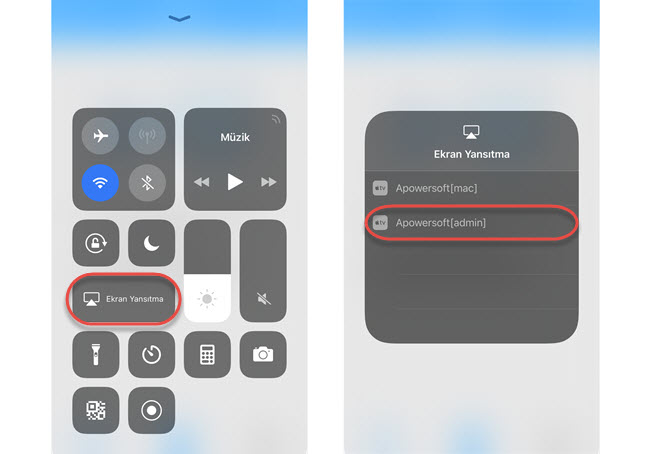
- Sonrasında sağ taraftaki araç çubuğunda yer alan kayıt simgesine tıklayarak kayıt işlemine başlayın.
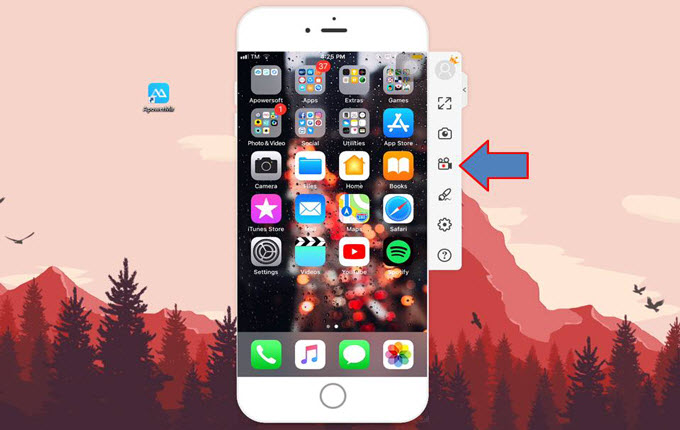
- İşiniz bittiğinde “Kaydı durdur” butonuna tıklayarak kaydı bitirin. Kaydedilen dosya otomatik olarak kaydedilir ve hemen görüntüleyebilirsiniz.
Sonuç
Yukarıda bahsettiğimiz iki yöntem, iOS 12 ekran kaydetme işi için hem pratik hem de güvenilir bir yol sunar. Bu şekilde yüksek kalitede ekran kaydını gerçekleştirebilirsiniz. Her iki araçta da eşsiz ekran kayıt fonksiyonları bulunur ancak kayıtlarınız için farklı birşeyler oluşturmak isterseniz ApowerMirror programını denemenizi tavsiye ederiz.

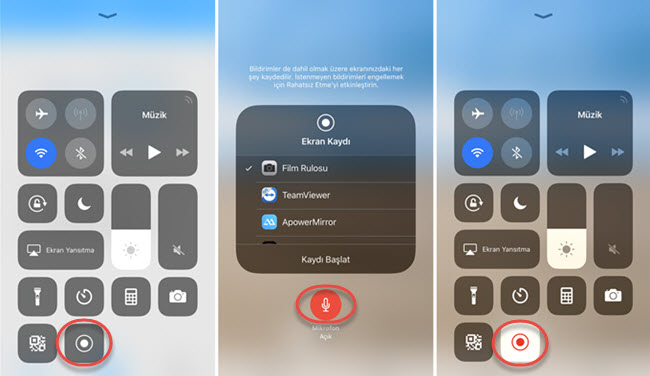
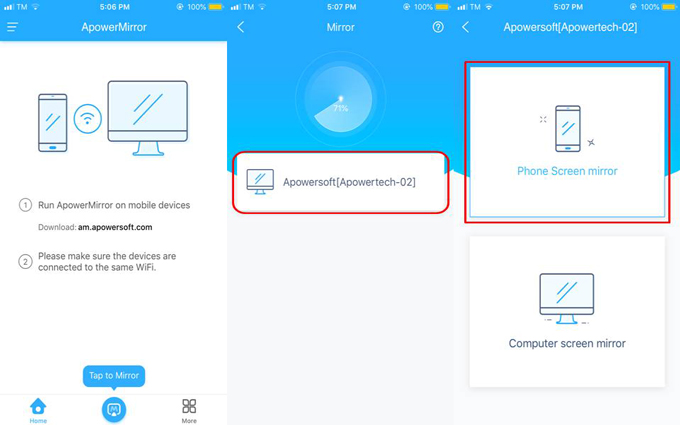
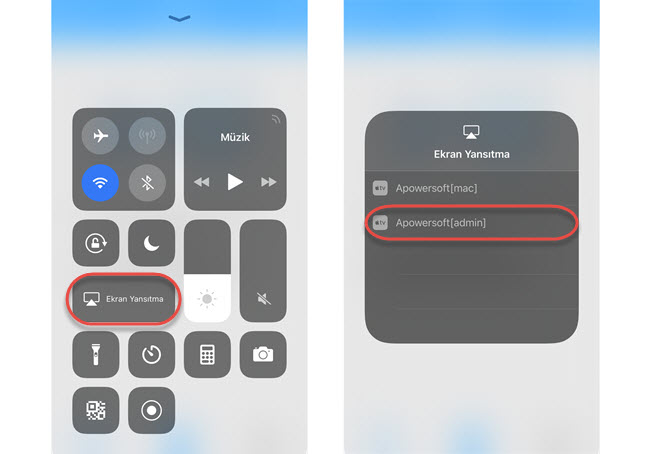
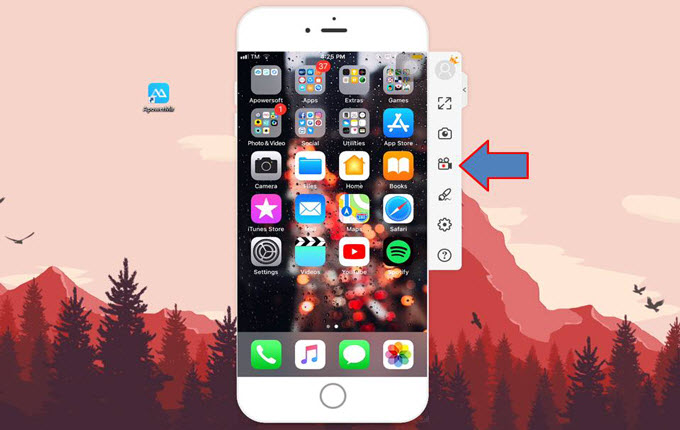
Bir Yorum Yapın